Што се тиче опреме за игре, Логитецх Г серија је опција за многе играче. Међутим, било је жалби због тога што Логитецх Г Про Кс микрофон не ради. Врло је досадно када не можете да разговарате са другима на микрофону, али у ствари овај проблем није тешко решити.
Исправци:
Ево 5 исправки које су помогле другим корисницима због проблема са Логитецх Г Про микрофоном. Можда нећете пробати све; само се пробијте низ списак док не пронађете ону која чини трик.
- Решите проблеме са хардвером
- Омогућите приступ вашем Логитецх Г Про Кс микрофону
- Проверите подешавања звука
- Ажурирајте свој управљачки програм за звук
- Поново инсталирајте Г Хуб
Поправка 1 - Решите проблеме са хардвером
Пре него што покушате нешто сложеније, требало би да извршите неколико једноставних корака за решавање проблема. Ево како:
- Још једном проверите везу . На слушалицама бисте требали видети два улазна прикључка, један за кабл повезан на рачунар, а други за микрофон. Обавезно укључите микрофон, а такође снажније притисните кабл за повезивање рачунара у одговарајући прикључак док не осетите два снажна клика.

- Повежите слушалице са другим рачунаром тестирати. Ако ни један ни други не успеју, велике су шансе да су слушалице физички оштећене, па за даљу помоћ контактирајте Логитецх.
- Обавезно прекидач за искључивање звука је искључен .
Ако је са хардвером све у реду, прочитајте даље у наставку.
Поправак 2 - Омогућите приступ вашем Логитецх Г Про Кс микрофону
Виндовс 10 омогућава корисницима да контролишу да ли систем и апликације могу да користе њихове микрофоне. Дакле, ако сте онемогућили приступ, ваш Логитецх Г Про Кс микрофон неће радити исправно. Да бисте одобрили дозволу, следите кораке:
- У поље за претрагу откуцајте приватност микрофона и кликните Подешавања приватности микрофона .

- Кликните Промена дугме и укључити приступ микрофону за овај уређај.
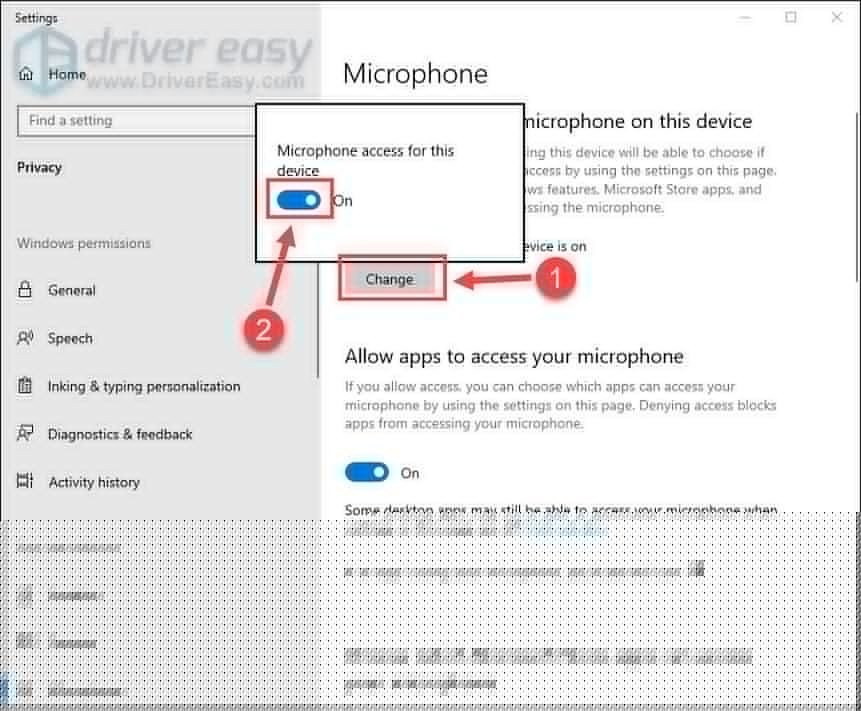
- Укључи дугме под Дозволи апликацијама да приступе микрофону.
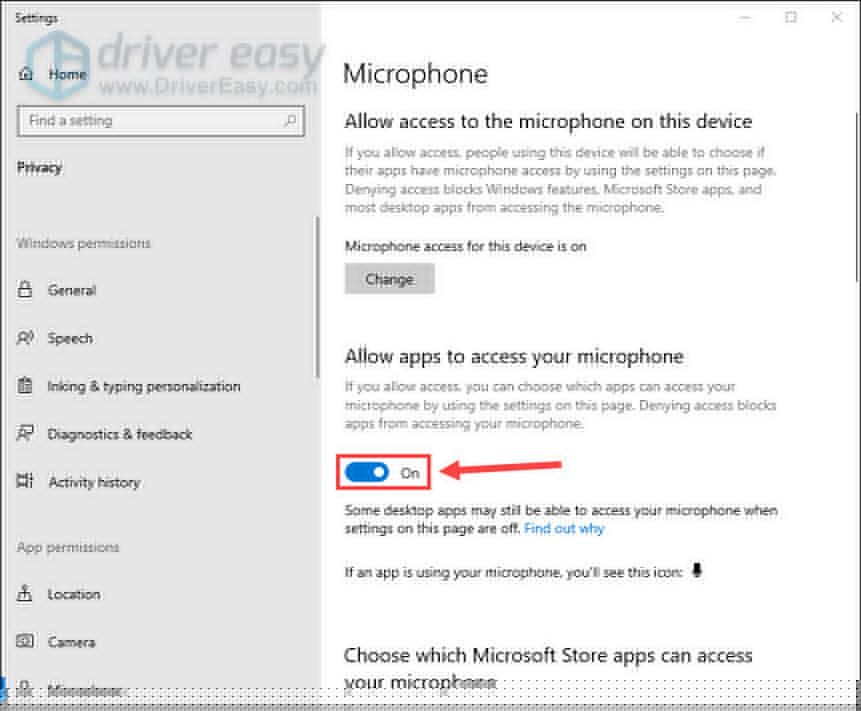
- Померите се надоле да бисте били сигурни да је приступ апликације за рачунаре микрофону подешен на на .
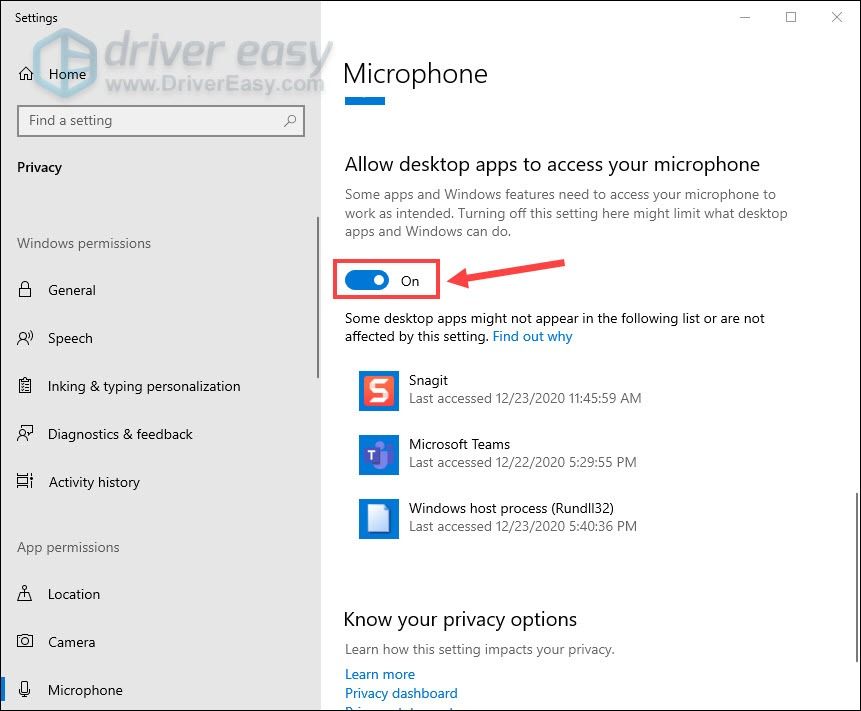
Ако ваш микрофон и даље делује, испробајте треће решење у наставку.
Поправка 3 - Проверите подешавања звука
Поставке звука могу понекад бити збркане након ажурирања система и зато морате ручно да конфигуришете правилно подешавање.
- У поље за претрагу откуцајте контрола панел и изаберите Контролна табла .
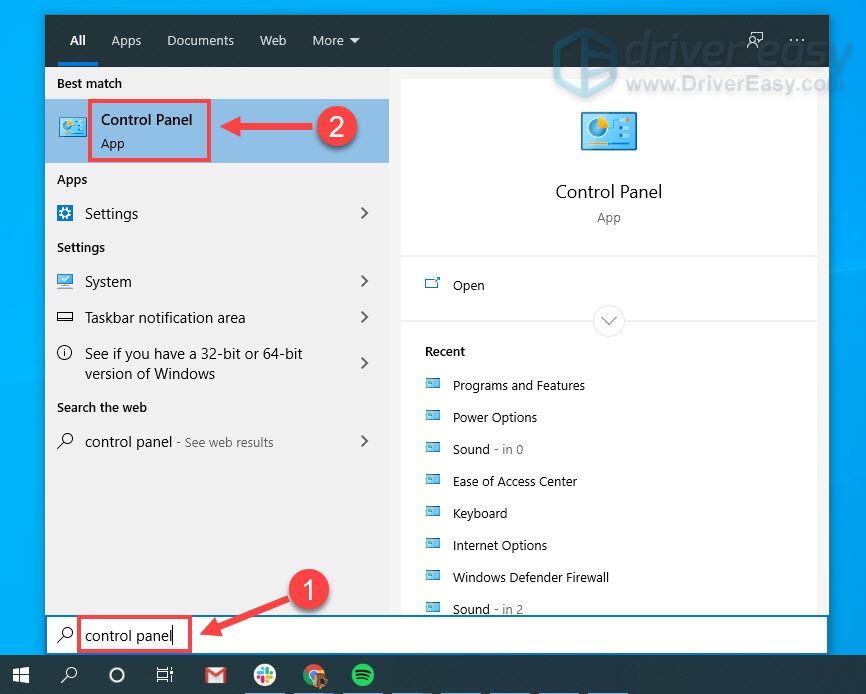
- Изаберите Мале иконе из падајућег менија поред Прикажи по и кликните Звуци .
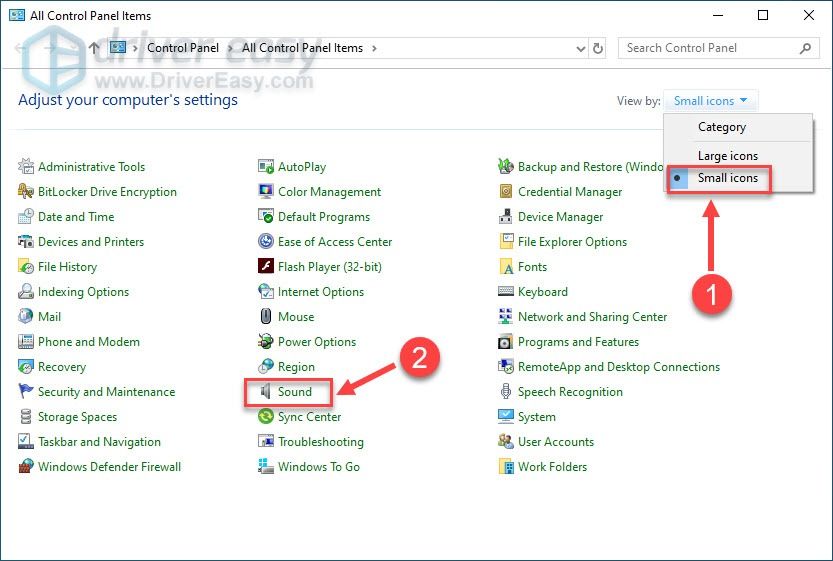
- Дођите до Снимање картицу и уверите се да је ваш микрофон Логитецх Г Про Кс слушалица омогућено (требало би да постоји зелена ознака). Затим кликните на микрофон и кликните Сет Дефаулт .
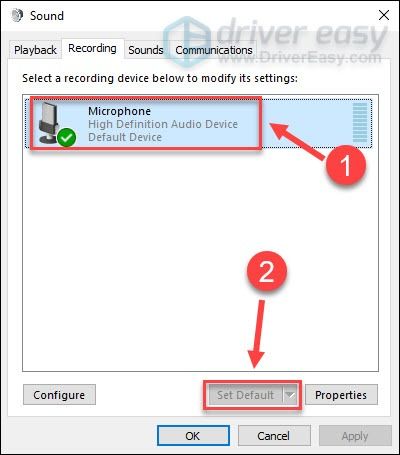
- Десни клик на микрофон и изаберите Својства .
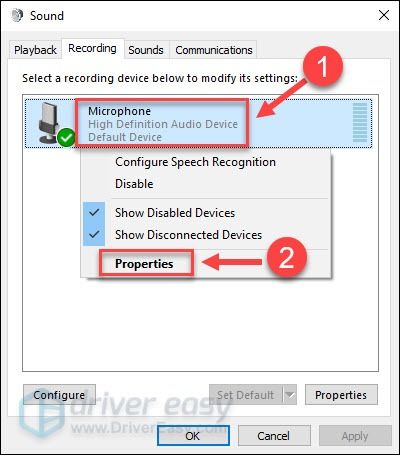
- Иди на Нивои таб. Онда, повуците клизач за јачину звука на макс и кликните У реду .
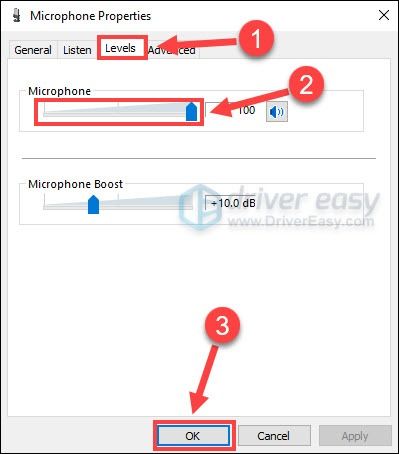
Сада када је ваш микрофон Логитецх Про Кс подразумевано подешен и јачина звука повећана, поново тестирајте проблем. Ако овај метод не помогне, пређите на следећи.
Поправка 4 - Ажурирајте управљачки програм за звук
Ако је звучни управљачки програм неисправан или застарео, вероватно ћете наићи на проблем са микрофоном Логитецх Про Кс. Да би ваше играће слушалице остале у врхунском стању као и увек, требало би да инсталирате најновији аудио драјвер.
Постоје два начина на која можете ажурирати звучни управљачки програм: ручно или аутоматски .
Ручно - Можете да потражите најновији управљачки програм за своје слушалице Веб локација за подршку компаније Логитецх . Затим преузмите управљачки програм који је компатибилан са вашом верзијом оперативног система Виндовс и инсталирајте га корак по корак.
Аутоматски - Ако немате времена, стрпљења или рачунарских вештина да ручно ажурирате управљачки програм за аудио, уместо тога можете то да урадите аутоматски са Дривер Еаси . Дривер Еаси ће аутоматски препознати ваш систем и пронаћи одговарајући управљачки програм за ваше слушалице и вашу верзију оперативног система Виндовс, те ће их исправно преузети и инсталирати:
- Преузимање и инсталирајте Дривер Еаси.
- Покрените Дривер Еаси и кликните на Скенирај одмах дугме. Дривер Еаси ће затим скенирати ваш рачунар и открити све управљачке програме.
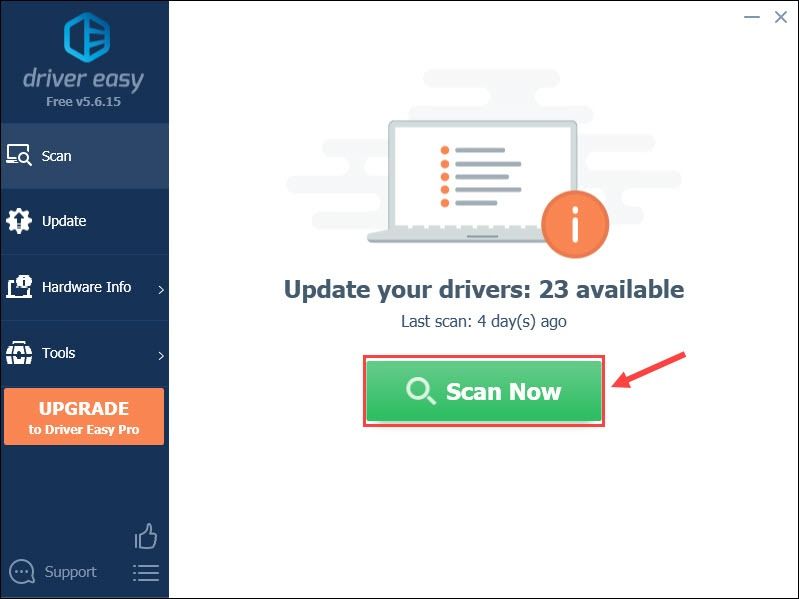
- Кликните ажурирање дугме поред означеног управљачког програма Логитецх ПРО Кс Гаминг Хеадсет да бисте аутоматски преузели исправну верзију тог управљачког програма, а затим га можете ручно инсталирати (то можете учинити са БЕСПЛАТНОМ верзијом).
Или кликните Ажурирај све да бисте аутоматски преузели и инсталирали исправну верзију свих управљачких програма који недостају или су застарели на вашем систему. (Ово захтева Про верзија која долази са потпуном подршком и 30-дневном гаранцијом поврата новца. Од вас ће се затражити да надоградите када кликнете Ажурирај све.)
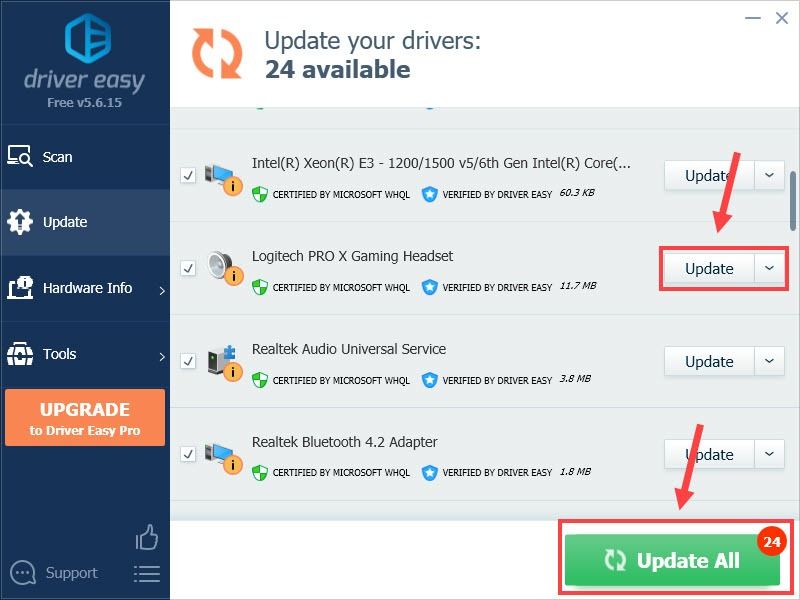
Ако вам је потребна помоћ, контактирајте Тим за подршку Дривер Еаси-а у суппорт@летмекнов.цх .
Ако вам ажурирање управљачког програма не доноси срећу, постоји последње решење које морате испробати.
Поправак 5 - Поново инсталирајте Г Хуб
Многи играчи су пријавили да би најновије ажурирање Г Хуб-а проузроковало да њихови микрофони Логитецх слушалица не раде или не буду откривени. Ако сте такође инсталирали Г Хуб, покушајте да га поново инсталирате и видите да ли то решава ваш проблем.
- Притисните тастер на тастатури Тастер са Виндовс логотипом и Р. истовремено отворити оквир за покретање. Затим откуцајте аппвиз.цпл и кликните У реду .
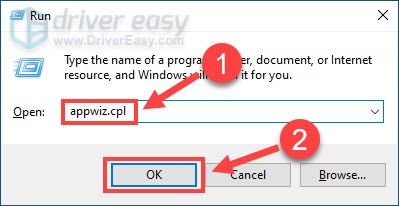
- Кликните Логитецх Г Хуб и кликните Деинсталирај .
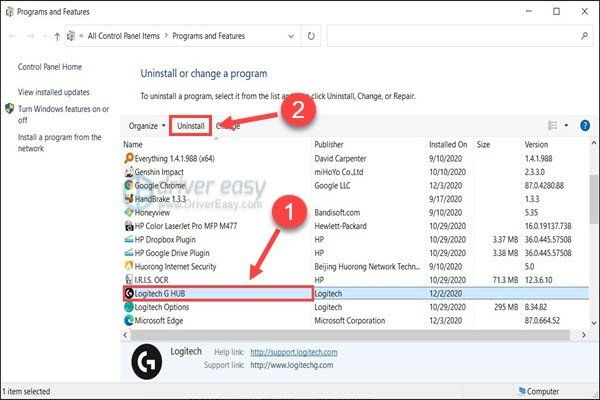
- Поново покрените рачунар.
- Идите на Логитецх Г Хуб’с страницу за преузимање и притисните Преузми за Виндовс .

- По завршетку процеса преузимања отворите датотеку и следите упутства на екрану да бисте инсталирали софтвер.
Поново повежите Логитецх Г Про Кс слушалице и микрофон би могао да функционише без проблема.
Надам се да овај пост помаже. Ако имате додатних питања или имате било каквих искустава у случају да Логитецх Г Про Кс микрофон не ради, слободно поделите са нама у наставку.


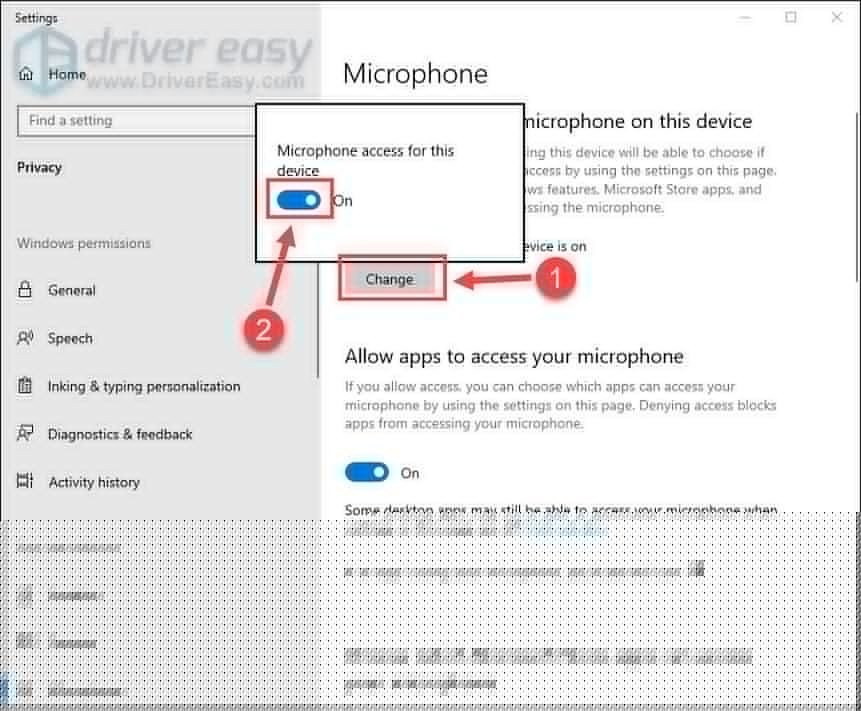
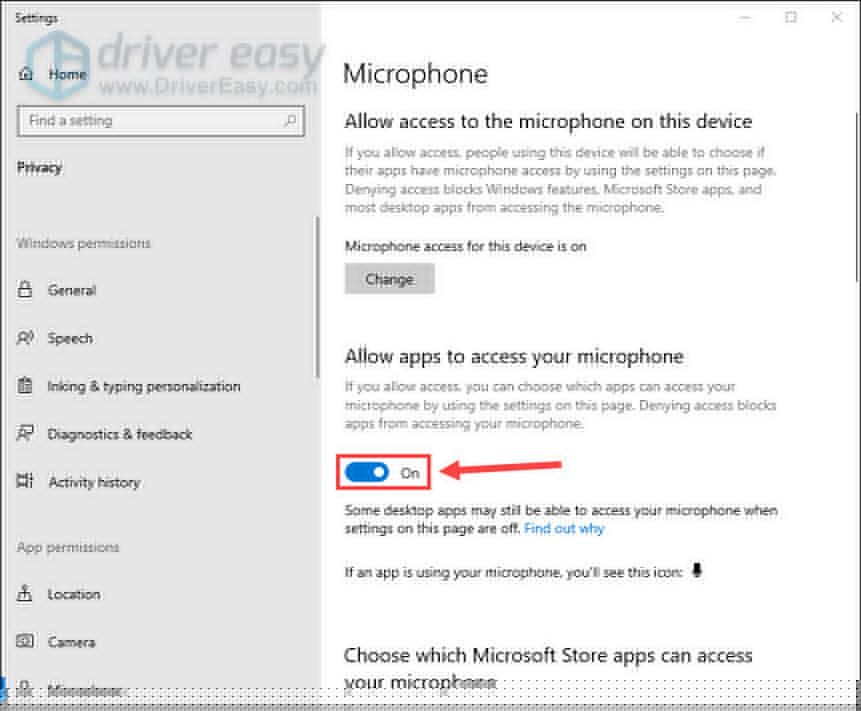
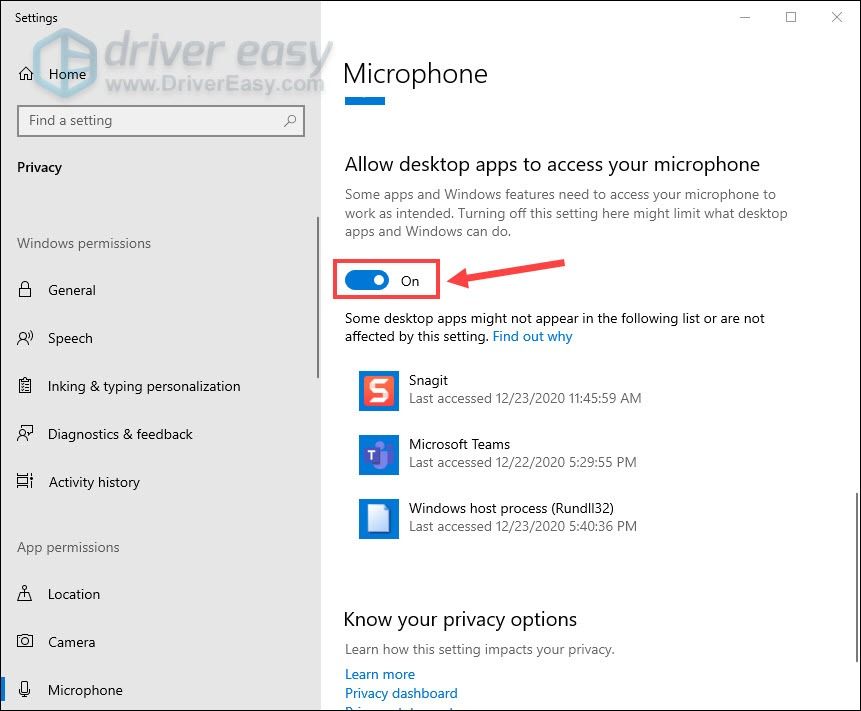
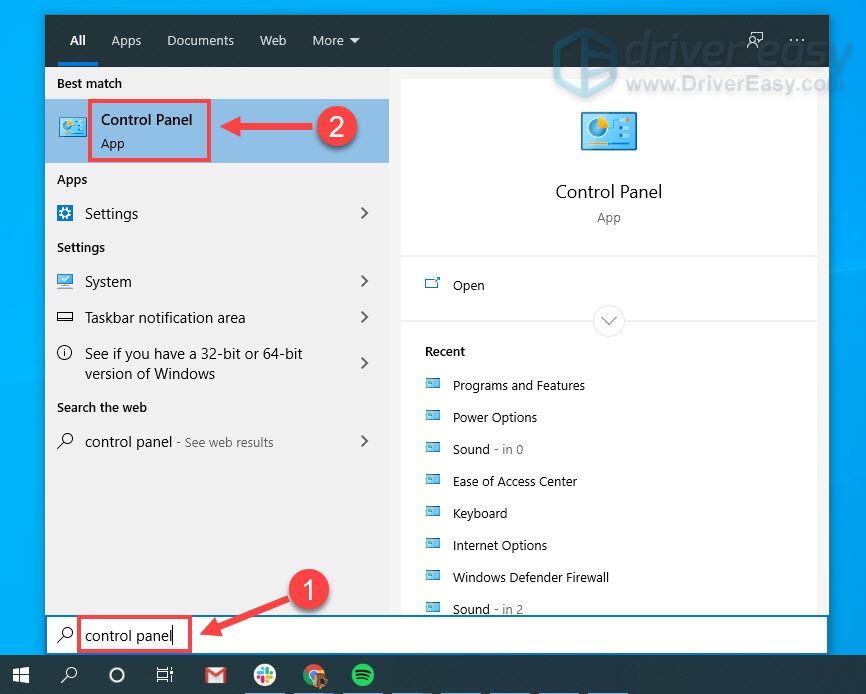
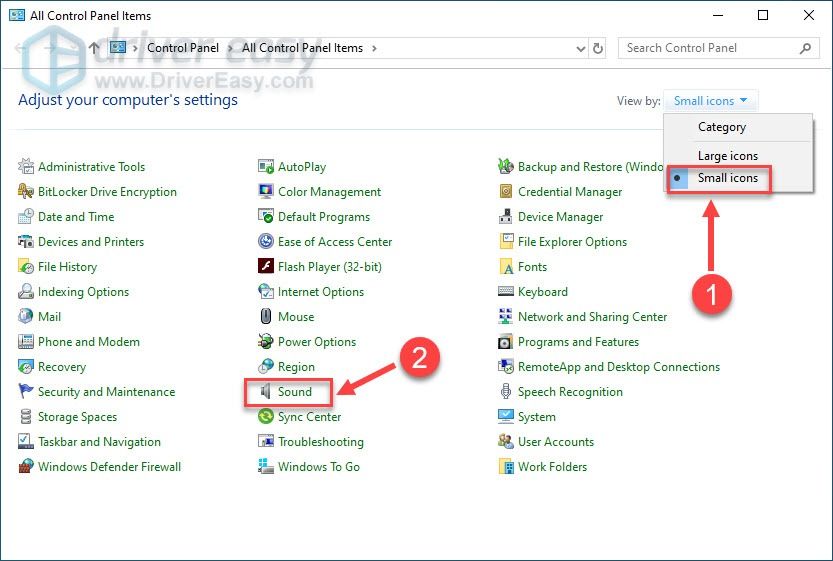
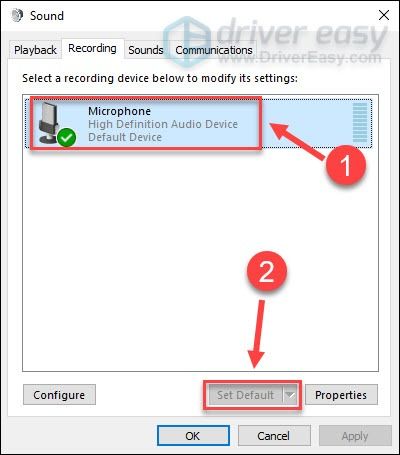
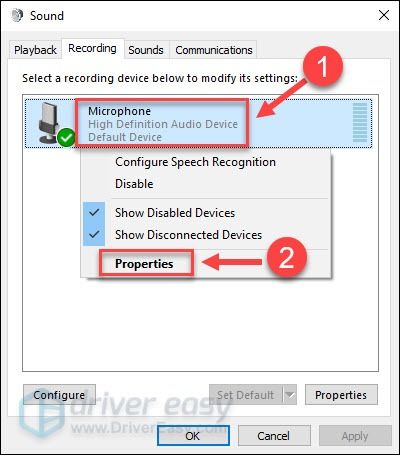
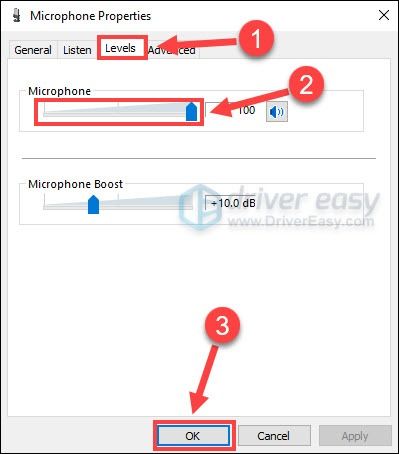
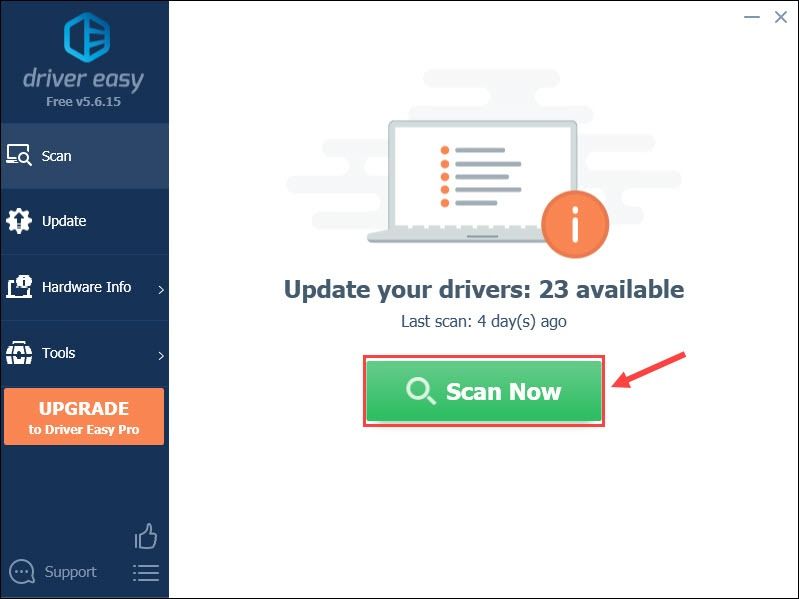
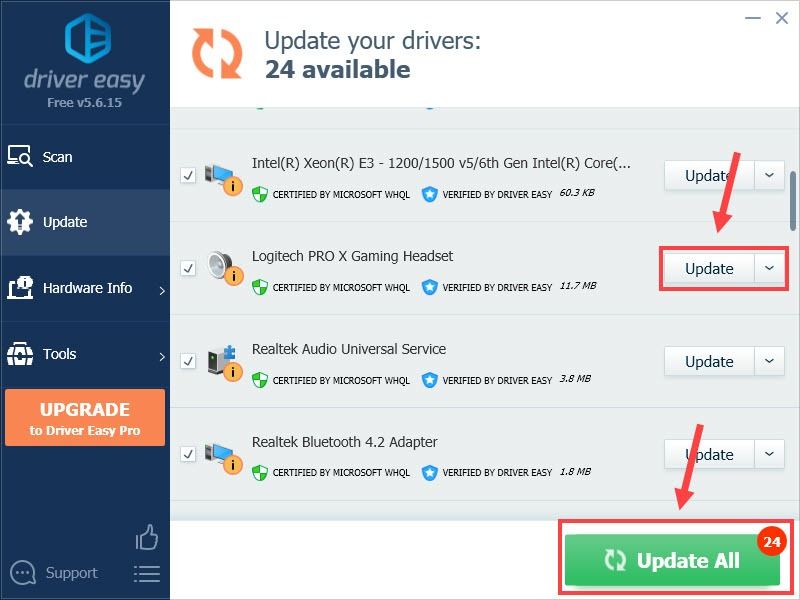
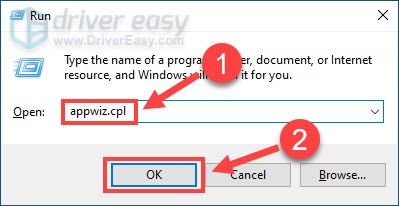
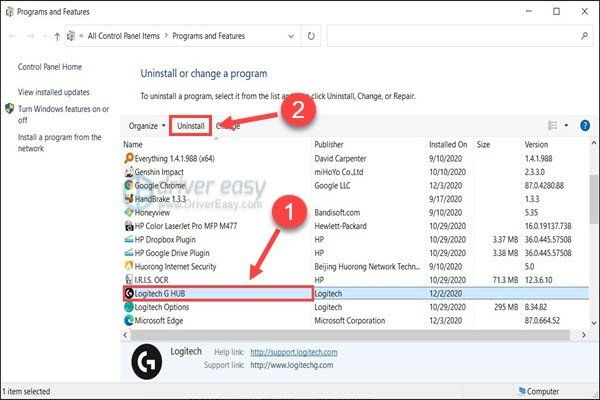


![[РЕШЕНО] Монитор насумично постаје црн (2022)](https://letmeknow.ch/img/knowledge/36/monitor-randomly-goes-black.jpg)

![[Решено] Сурфаце Про 4 екран трепери](https://letmeknow.ch/img/knowledge/44/surface-pro-4-screen-flickering.jpg)


